
![ZablokovГЎnГӯ urДҚitГҪch kanГЎlЕҜ se objevГӯ v seznamu nГЎvrhЕҜ YouTube [Chrome] ZablokovГЎnГӯ urДҚitГҪch kanГЎlЕҜ se objevГӯ v seznamu nГЎvrhЕҜ YouTube [Chrome]](http://beogradionica.com/img/web-2012/block-certain-channels-from-appearing-in-youtube-suggestions-list.png)
pЕҷi poslechu hudby nebo sledovГЎnГӯ naЕЎich oblГӯbenГҪch videГӯ na YouTube, ДҚasto se nГЎm v postrannГӯm panelu dostanou rozptГҪlenГ© videa souvisejГӯcГӯ nebo navrЕҫenГҪch . ZatГӯmco se mЕҜЕҫeme vЕҫdy rozhodnout ignorovat ty, mЕҜЕҫe existovat jedna dostateДҚnДӣ vytrvalГЎ vДӣc, kterГЎ vГЎs ztratГӯ zamДӣЕҷenГӯ a pЕҷeskoДҚГӯ na toto video namГӯsto toho, co jste sledovali. ZatГӯmco zГӯskГЎvГЎnГӯ rozptГҪlenГӯ nenГӯ tak obtГӯЕҫnГ©, pokud jste unaveni zavГЎdДӣjГӯcГӯmi miniatury nebo tituly, pak RE: Channel Blocker , rozЕЎГӯЕҷenГӯ pro Chromeje to, co potЕҷebujete. Tento ДҚistГҪ nГЎstroj umoЕҫЕҲuje zablokovat videa z neЕҫГЎdoucГӯch kanГЎlЕҜ podle vaЕЎeho vГҪbДӣru, kterГ© se stГЎle zobrazujГӯ v seznamu NГЎvrhy . Poskytuje vГЎm pДӣknГҪ zpЕҜsob, jak filtrovat videa z konkrГ©tnГӯch kanГЎlЕҜ, kterГ© mohou zniДҚit vГЎЕЎ zГЎЕҫitek z YouTube.
Po instalaci rozЕЎГӯЕҷenГӯ, kdykoli narazГӯte na video, kterГ© se vГЎm nelГӯbГӯ, umГӯstДӣte kurzor myЕЎi na miniaturu, klepnДӣte na moЕҫnost blok a stisknДӣte tlaДҚГӯtko Ano , kdyЕҫ se objevГӯ vyskakovacГӯ okno s potvrzenГӯm. Video bude automaticky pЕҷidГЎno do seznamu zablokovanГҪch kanГЎlЕҜ a vЕЎechna videa z tohoto konkrГ©tnГӯho kanГЎlu se pЕҷestanou zobrazovat ГәplnДӣ v seznamu SouvisejГӯcГӯ .

Seznamy blokЕҜ mЕҜЕҫete potom spravovat pomocГӯ nГЎstroje MoЕҫnosti a odblokujte libovolnГ© kanГЎly, kdykoli budete chtГӯt.

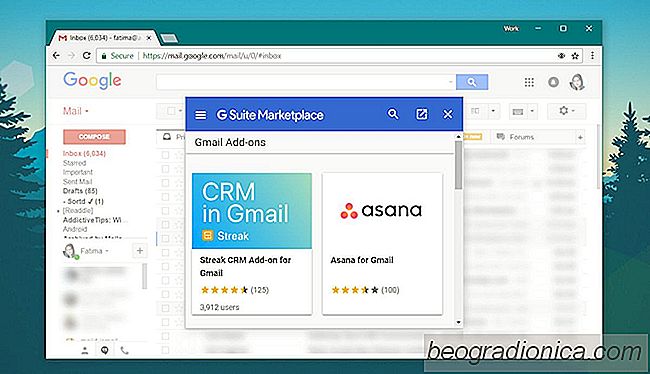
Jak nainstalovat doplЕҲky Gmailu
Chrome mГЎ dost kolekce doplЕҲkЕҜ prohlГӯЕҫeДҚe. SamotnГҪ Google mГЎ pomДӣrnДӣ rozsГЎhlou knihovnu proprietГЎrnГӯch doplЕҲkЕҜ a aplikacГӯ, kterГ© pomГЎhajГӯ integrovat vlastnГӯ sluЕҫby v celГ©m prohlГӯЕҫeДҚi. SpoleДҚnost Google vlastnГӯ nejen ten nejlepЕЎГӯ prohlГӯЕҫeДҚ na trhu. Je takГ© vlastnГӯkem jednГ© z nejlepЕЎГӯch e-mailovГҪch sluЕҫeb; Gmail.

PodГӯvejte se, jakГ© objekty Facebook identifikuje ve vaЕЎich fotografiГӯch
Facebook majГӯ vestavДӣnГ© rozpoznГЎvГЎnГӯ tvГЎЕҷГӯ, kterГ© fungujГӯ na fotografiГӯch, kterГ© nahrГЎvГЎte a sdГӯlГӯte. KdyЕҫ nahrajete fotografii, rozpoznГЎvГЎnГӯ tvГЎЕҷe naznaДҚuje, kterГ© pЕҷГЎtelГ© byste mДӣli v nГӯ oznaДҚit. Facebook nejen rozpoznГЎ lidi na fotografiГӯch; takГ© rozpoznГЎ objekty ve vaЕЎich fotografiГӯch. Fotky, kterГ© nahrГЎvГЎme na Facebooku, nejsou samy sebe; jГӯdlo a koДҚky jsou takГ© oblГӯbenГҪmi pЕҷedmДӣty na naЕЎich fotografiГӯch.